مراجعة المستشعر. كيفية اختبار شاشة اللمس الخاصة بك بشكل صحيح قبل التثبيت
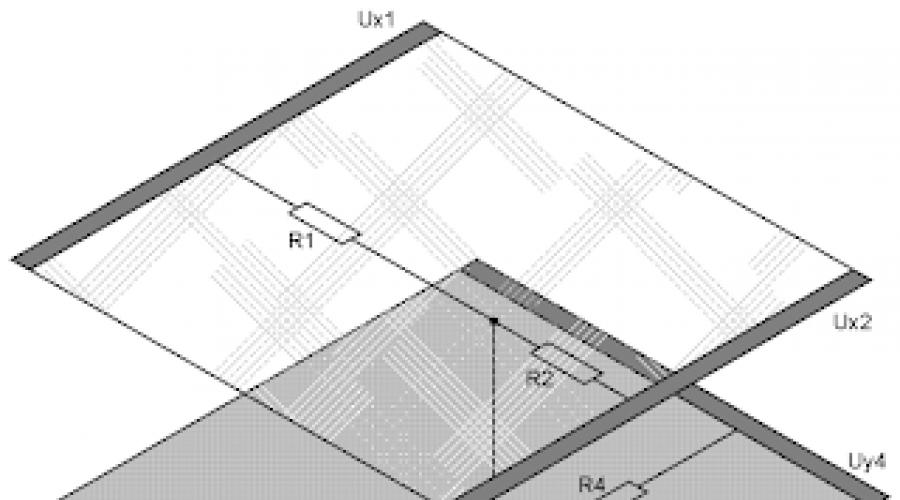
اقرأ أيضا
شاشات اللمس (شاشة اللمس هي جهاز إدخال معلومات، وهي شاشة تستجيب للمس عليها. ويكيبيديا) تستخدم بشكل متزايد في التكنولوجيا الإلكترونية الحديثة. الغالبية العظمى من الأجهزة (حوالي 90٪) مجهزة الآن بشاشات تعمل باللمس مقاومة.
مقاوم شاشة اللمسيتكون من لوح زجاجي وغشاء بلاستيكي مرن. يتم تطبيق طلاء مقاوم على اللوحة والغشاء. تمتلئ المساحة بين الزجاج والغشاء بالعوازل الدقيقة، والتي يتم توزيعها بالتساوي على المنطقة النشطة من الشاشة وتعزل الأسطح الموصلة بشكل موثوق.

عند الضغط على الشاشة، يتم إغلاق اللوحة والغشاء، وتقوم وحدة التحكم، باستخدام ADC، بتسجيل التغير في المقاومة وتحويلها إلى إحداثيات اللمس (X و Y). بشكل عام، خوارزمية القراءة هي كما يلي:
يتم تطبيق جهد +5 فولت على القطب العلوي، ويتم تأريض القطب السفلي. يتم قصر الدائرة الكهربائية على اليسار واليمين ويتم فحص الجهد الكهربائي عليهما. يتوافق هذا الجهد مع الإحداثي Y للشاشة.
يتم توفير +5 فولت والأرض إلى الأقطاب الكهربائية اليسرى واليمنى، ويتم قراءة إحداثي X من الأعلى والأسفل.
تنطبق الخوارزمية المذكورة أعلاه على شاشات ذات 4 أسلاك.
ولكن في إحدى "اللحظات الرائعة" بدت الشاشة هكذا:

نقوم بتفكيك جهاز بشاشة لا تعمل. نبحث عن كابل من الحساس (4 أسلاك) مثلا كما في الصورة أدناه:

استنادا إلى مبدأ تشغيل هذه الشاشة الموصوفة أعلاه، تتلخص طريقة الاختبار في قياس مقاومتين لشاشات اللمس. ويجب ألا تكون غير طبيعية أي أقل من 50 أوم وأكثر من 1500 أوم. في حالة حدوث ضرر ميكانيكي، تنكسر طبقة الطلاء وستكون المقاومة كبيرة بلا حدود. للقيام بذلك، ليس من الضروري كسر الشاشة، يكفي الضغط بقوة عند نقطة اتصال الكابل بالطبقات حتى ينقطع هذا الاتصال.
أولئك. نأخذ مقياسًا متعددًا عاديًا ونضبطه لقياس المقاومة حتى 2 كيلو أوم ونحاول رنين الشاشة. في حالة عدم وجود تأثيرات ميكانيكية، يجب أن يرن زوجان من جهات الاتصال مع بعضهما البعض (مقاومة تصل إلى 1 كيلو أوم، عادة 300 أو 600 أوم)، ولكن يجب ألا ترن أزواج جهات الاتصال مع بعضها البعض (فهي ترن فقط عند لمس الشاشة) ).
هل اشتريت شاشة لمس جديدة لجهازك؟ لا تكن كسولًا وتأكد من التحقق من وظائفه قبل التثبيت! إذا صادفت مع ذلك مستشعرًا لا يعمل أو يعمل جزئيًا، فيمكنك الاتصال بنا للحصول على إصلاحات الضمان أو استبدال قطعة الغيار التي تم شراؤها. للحصول على بديل الضمان، يجب عليك ملء نموذج شكوى، مع وصف الخلل بالتفصيل. للقيام بذلك، قم بملء طلب في طلبك، حيث يمكنك مراقبة حالة التطبيق وعرض سجل التطبيق بالكامل. سوف تتلقى قرارًا إيجابيًا في حالة الالتزام بجميع شروط الضمان، والذي يمكن قراءته. لا ينطبق الضمان في الحالات التالية:
- آثار التثبيت والتشغيل والأضرار الميكانيكية والحرارية.
- الأفلام الواقية والطلاءات والملصقات والحشيات والأفلام اللاصقة وأختام الضمان المفقودة أو التالفة أو المعاد تركيبها؛
- انتهت فترة الضمان.
يرجى ملاحظة أنه للتحقق من حالة عمل قطعة الغيار التي تم شراؤها، تحتاج إلى تفكيك الجهاز، وفي بعض الحالات حتى إزالة قطعة الغيار القديمة المعيبة.
قبل تفكيك شاشة اللمس القديمة، ضع شريطًا لاصقًا على المنطقة بأكملها. سيؤدي ذلك إلى حماية يديك من الجروح والشاشة من التلف العرضي الناتج عن شظايا الزجاج التي يمكن أن تتطاير في اتجاهات مختلفة عند إزالة المستشعر. افصل كابل شاشة اللمس عن اللوحة. من السهل تقشير شاشة اللمس باستخدام محطة لحام. في إعدادات المسدس الحراري، اضبط درجة حرارة الهواء على 100-150 درجة مئوية وقم بالتجول ببطء حول محيط شاشة اللمس من أجل تدفئة الغراء (الشريط اللاصق) الذي تم لصق المستشعر به تمامًا.

استخدم أداة رفيعة لرفع شاشة اللمس والبدء في تقشيرها على شكل دائرة. يمكن أيضًا للأشخاص ذوي الخبرة استخدام الأدوات المعدنية، ولكن إذا كانت هذه هي المرة الأولى لك، فنوصي باستخدام الأدوات البلاستيكية حصريًا لتجنب إتلاف سطح الشاشة عن طريق الخطأ.

إذا لزم الأمر، قم بتسخين المستشعر حول المحيط مرة أخرى. بعد إزالة المستشعر، نوصي بلصق طبقة واقية على الشاشة - وهذا سيحمي سطح الشاشة من الخدوش الصغيرة والغبار.

قبل تثبيت (قبل التثبيت الكامل) شاشة لمس جديدة، يجب عليك التحقق من وظائفها. للقيام بذلك، قم بتوصيل كابل شاشة اللمس باللوحة دون إزالة الأفلام الواقية وملصقات الضمان والأختام وما إلى ذلك. إذا تم إدخال كابل شاشة اللمس بشكل غير صحيح أثناء عملية الاتصال، فقد يتعرض للتلف - ولا يعتبر هذا التلف ضمن حالة الضمان ولا يمكن استبداله. أثناء عملية فحص المستشعر وتثبيته بالكامل، احرص على عدم كسر الكابل.

يجب أن يكون التسلسل كما يلي: أدخل الكابل، وقم بتوصيل جهات اتصال شاشة اللمس به لوحة النظامقم بتوصيل الطاقة لتشغيل الجهاز والتحقق من وظيفة المستشعر. عند تثبيت الجهاز، يتم لصق شاشة اللمس على شريط مزدوج الجوانب بسمك مناسب، بحيث لا يلمس المستشعر الشاشة مباشرة. يؤدي هذا إلى منع توقف شاشة اللمس أو تشغيلها بشكل عشوائي. عند استبدال المستشعر، غالبا ما يتم وضعه مباشرة على الشاشة، ونتيجة لذلك لا يمكن أن يعمل بشكل صحيح. ولمنع حدوث ذلك، يتعين عليك الإمساك بالمستشعر بأصابعك أو وضع شرائح رقيقة من مادة غير موصلة للكهرباء. بعد ذلك، قم بتشغيل الجهاز وتحقق من وظيفة شاشة اللمس.

لا تنس التحقق مما إذا كانت تعمل أزرار التنقل. إذا لم يعمل المستشعر، فأنت بحاجة إلى التحقق من جهات اتصال الاتصال - ربما لم يتم إدخال الموصل بالكامل، وكذلك التحقق مما إذا كان المستشعر يلمس الشاشة. إذا لزم الأمر، قم بتصحيح جهات الاتصال الموجودة على الكابل وأعد تشغيل الهاتف. ربما تكون قد اخترت طرازًا خاطئًا لشاشة اللمس، لذا تحقق من العلامات، ففي بعض الأحيان يكون الاستبدال مطلوبًا برمجةإلى نسخة أخرى.
بمجرد التحقق من أن شاشة اللمس تعمل، يمكنك تجميع الجهاز. حدد سمك الشريط اللاصق بشكل صحيح - إذا كانت الطبقة سميكة جدًا، فسوف يبرز المستشعر بقوة من إطار العلبة، وإذا كان رقيقًا جدًا، فسوف يلمس الشاشة، وفي المستقبل قد يتم تشغيله بشكل عشوائي أو "يلزق." إذا لزم الأمر، يمكن لصق الشريط في عدة طبقات. يمكنك أيضًا استخدام الغراء ومانع التسرب، ولكن في هذه الحالة يكون من الصعب اختيار السُمك المناسب. بعد لصق الشريط حول محيط اللوحة الأمامية، يمكنك إزالة الفيلم الواقي من الشاشة. نقوم بإزالة جميع جزيئات الغبار وإزالة الفيلم الواقي الداخلي ولصق المستشعر. نقوم بتوصيل جهات اتصال شاشة اللمس والتحقق من موثوقية الاتصال وتصحيح الموصل إذا لزم الأمر. أخيرًا نقوم بتجميع الجهاز والتحقق من وظائفه مرة أخرى، وبعد ذلك فقط يمكننا إزالة الفيلم الواقي الخارجي من المستشعر.
غالبًا ما تنشأ مشكلات أيضًا عند استبدال وحدة العرض. في كثير من الأحيان يتم توصيل وحدة العرض دون تفكيك الوحدة السابقة. في هذه الحالة، لا يمكن أن تكون وحدة العرض الجديدة في مكانها، ويكون كابل الاتصال في حالة توتر (ممتد)، ولا يتم توصيل نقاط الاتصال الموجودة على الكابل بشكل كامل، مما قد يؤدي إلى تلف الكابل وفشل وحدة العرض .
التعليمات صالحة للهواتف الذكية التي تعمل بنظام Android الإصدار 4.2. هذه الطريقةمناسبة لمعظم هواتف سوني الذكيةقد تعتمد اختلافات Xperia على النسخة المثبتةذكري المظهر.
باستخدام رمز خدمة Adnroid.
واحد من أفضل الطرقتحقق من شاشة اللمس الروبوت الذكيهو استخدام أداة التشخيص المضمنة. للقيام بذلك نحن بحاجة إلى تشغيل قائمة الخدمةيمكنك القيام بذلك عن طريق كتابة رمز خدمة محدد.
لطلب هذا الرمز، يجب عليك فتح لوحة الاتصال على هاتفك. الصفحة الرئيسيةالهاتف الموجود في الزاوية السفلية من الشاشة، اضغط على مفتاح الاتصال.
اطلب رمز الخدمة التالي *#*#7378423#*#* أو *#*#SERVICE#*#*. سيتم فتح قائمة تسمح لك بتكوين هاتفك بمزيد من التفاصيل أو التحقق من إعداداته أو إجراء اختبارات تشخيصية. إذا لم تظهر القائمة تلقائيًا بعد إدخال الرمز، فحاول الضغط على زر الاتصال لتنفيذ الأمر. إذا لم يحدث شيء، فهذا الرمز غير مناسب لطراز هاتفك.

بعد إدخال الرمز، ستظهر قائمة الخدمة.

حدد اختبارات الخدمة
لتشخيص المستشعر، انتقل إلى عنصر شاشة اللمس. في مثالنا، كل شيء واضح على الهواتف الأخرى، قد يتم استدعاء عناصر القائمة بشكل مختلف.
انقر فوق خيار شاشة اللمس وانتقل إلى التشخيص.
يجب أن تشاهد شاشة سوداء على جهازك سوني اكسبيريا. كل ما عليك فعله هو تحريك إصبعك أو قلمك على مناطق المشكلة في الشاشة. تعرض الشاشة جميع نقاط اللمس ويمكنك اكتشاف المناطق التي لا يستجيب فيها المستشعر أو لا يعمل بشكل صحيح. هذا يتحقق من وظيفة شاشة اللمس.
معايرة شاشة اندرويدأو بالأحرى المستشعر - مهمة نموذجية يمكن القيام بها من خلالها القائمة الهندسية. تتضمن الإجراءات المتعلقة بالصياغة - معايرة شاشة Android إعداد شاشة تعمل باللمس من أجل تنفيذ أوامر الجهاز بشكل صحيح عن طريق لمس المستشعر باستخدام قلم أو أصابع. بدون مثل هذا الإعداد، سيعمل الجهاز، ولكن عند تشغيل الأداة، سيكون هناك عدد من العواقب غير المرغوب فيها.
أصحاب الأجهزة الفردية على نظام التشغيلقد تواجه أجهزة Android المزودة بشاشات تعمل باللمس مشكلات في بعض الأحيان مشكلة غير مرغوب فيها"عصيان" الشاشة. بمعنى آخر، عندما تلمس نقطة معينة على الشاشة التي تعمل باللمس باستخدام قلم أو إصبع، فإن الأداة تعتبرها أمرًا مختلفًا تمامًا.
أو هناك مواقف ينفذ فيها المستشعر الأوامر فقط بعد المحاولة الثالثة أو الرابعة. عادةً ما يكون سبب هذه المشكلات هو عمل غير صحيحالشاشة نفسها، ولهذا السبب من الضروري معايرة شاشة اللمس الخاصة بالجهاز.
 قد تكون هناك حاجة إلى معايرة عاجلة وصحيحة لشاشة اللمس على نظام Android في جميع الحالات تقريبًا، إذا سقط الهاتف الذكي من أي ارتفاع، وبعد سقوط الجهاز عن طريق الخطأ في البيئة المائية، يكون هذا الإجراء إلزاميًا.
قد تكون هناك حاجة إلى معايرة عاجلة وصحيحة لشاشة اللمس على نظام Android في جميع الحالات تقريبًا، إذا سقط الهاتف الذكي من أي ارتفاع، وبعد سقوط الجهاز عن طريق الخطأ في البيئة المائية، يكون هذا الإجراء إلزاميًا.
أيضًا، ستكون معايرة المستشعر على نظام Android مطلوبة بعد أعمال الإصلاح عند استبدال الشاشة، وظهور بقعة ماء تحت زجاج الشاشة، وبعد تعرضها للوهلة الأولى لأضرار طفيفة أخرى.
للتأكد من مدى الحاجة لهذا الإجراء، عليك القيام بالخطوات التالية:
- قم بإزالة الغشاء الخاص الذي يحمي الشاشة (لضمان الحد الأقصى التشغيل السليمالمستشعر)؛
- أدخل أي حرف أو رقم؛
- إذا كان هناك تناقض بين الزر الذي تم الضغط عليه على شاشة الجهاز والمعلومات المكتوبة، فمن الضروري إعداد شاشة اللمس.
طرق المعايرة الأساسية
يتم استخدام طريقتين لجلب المستشعر الذي تم إخراجه من وضعه الطبيعي إلى الامتثال.
تشمل هذه الطرق الرئيسية ما يلي:
- الاستخدام برامج خاصةلنظام أندرويد.
- تصحيح الذات.
تجدر الإشارة إلى أنه بالنسبة للعديد من العلامات التجارية (Samsung وHTC وNokia وأجهزة Android الأخرى) لا تختلف خطوات المعايرة عمليًا عن بعضها البعض وهي متطابقة.
يمكن لمصنعي أجهزة Android، كقاعدة عامة، استخدام نوعين من أجهزة الاستشعار:
- مقاومة (مع شاشة مصنوعة باستخدام هذه التكنولوجيا، تنشأ جميع أنواع المشاكل في كثير من الأحيان، وبالتالي فإن الإعداد مطلوب أكثر هنا، ولكن لا يتم استخدام هذه الشاشات عمليا اليوم - لا يمكن رؤية هذه الأنظمة إلا في الميزانية أو النماذج القديمة بالفعل)؛
- سعوية (تُستخدم في معظم الأجهزة، وهي أكثر موثوقية وذات جودة أعلى).
معايرة شاشة اللمس باستخدام Android
في حالة عدم الوصول إلى النطاق تطبيقات جوجليمكن تكوين شاشة جهاز Android بطريقة أخرى دون أي مشاكل.
قد تبدو التعليمات خطوة بخطوة في هذه الحالة كما يلي:
- انتقل إلى قائمة "الإعدادات" في الأداة الذكية؛
- حدد "إعدادات الهاتف؛
- ابحث عن النقش "المعايرة، اضغط على الزر؛
- سيظهر هدف متقاطع بداخله نقطة على الشاشة؛
- انقر في هذا المركزظهر الهدف ثلاث مرات على الأقل.
بعد هذه الخطوات، سيتذكر الجهاز اللمسات تلقائيًا. وبالتالي، سيتم اعتبار المعايرة مكتملة. بعد الانتهاء من إجراء الإعداد، تحتاج إلى التحقق من تشغيل شاشة اللمس عن طريق الضغط على حرف معين على الشاشة، والذي يجب أن يظهر بعد إدخاله.
تطبيقات معايرة شاشة أندرويد
يمكنك تكوين المستشعر باستخدام برنامج خاص. في الحرة و حرية الوصوليمكنك العثور عليه على شبكة الإنترنت البرامج الضروريةمن أجل تنفيذ هذه العملية بنجاح.
البرامج سهلة التثبيت والتشغيل. لكن الشيء الأكثر أهمية هو أنه يمكنك الحصول على نتيجة إيجابية وفعالة من استخدام أي منها تقريبًا. يمكنك العثور في متجر Google Play على تطبيقات برمجية مجانية مثل Bubble وغيرها الكثير.
طلب
تطبيق معايرة الشاشة الأكثر شعبية على نظام Android. فقط بضع نقرات على شاشة الهاتف الذكي وستتم معايرة الشاشة - ما عليك سوى إعادة تشغيل الهاتف والاستمتاع بالتشغيل الدقيق للوحة اللمس الخاصة بالجهاز.
طلب
يحتوي هذا البرنامج على واجهة ممتازة ولديه أيضًا بعض الإضافات قدرات خاصة. مزايا التطبيق:
- الفقاعة هي برنامج مجاني؛
- يعمل بشكل رائع مع الأجهزة اللوحية والهواتف الذكية؛
- يمكن تعطيل الإعلانات في الإعدادات، أو يمكن تركها لتشجيع المطورين؛
- رسومات ممتازة.
- وجود في التطبيق شاشة عرض خاصة تعرض زاوية الميل بأعلى دقة بكسور الدرجة؛
- سهل الاستخدام؛
- إمكانية تحديد الزاوية بإيماءة أو نقرة؛
- وجود إشارة صوتية عند موضع الصفر من الزاوية؛
- إذا لزم الأمر، القدرة على قفل اتجاه الشاشة (أفقي أو عمودي)؛
- القدرة على إعادة تثبيت التطبيق على بطاقة SD؛
- تعطيل وضع "السكون" أثناء تشغيل البرنامج، إذا لزم الأمر؛
- الاستخدام وضع ملء الشاشة.
استخدام البرنامج سهل تماما. للقيام بذلك، بعد التشغيل الأولي، تحتاج إلى تحديد نوع اتجاه شاشة الجهاز في الإعدادات (أو ضبط الوضع "تلقائي") وإجراء معايرة المستوى.
للقيام بذلك، ضع الهاتف أفقيًا واضغط على زر المعايرة الموجود على يسار الشاشة لفترة قصيرة. يجب أن تظهر كلمة "Calidbration" على شاشة اللمس، ثم "انتظر". سيكون التطبيق جاهزًا للعمل عندما تعرض الشاشة قيمة درجة الصفر.
التطبيق هو برنامج يسمح لك بتكوين معلمات الشاشة جهاز اللمسمع زيادة حساسيته وكفاءته. مزايا:
- استخدام فيلم واقيةعلى شاشة اللمس هذا التطبيقيسمح لك بتحسين حساسية المستشعر بشكل ملحوظ.
- يتم التخلص من التأثير البطيء لاستخدام طبقة الحماية؛
- عند استخدام جهاز مثل القلم، يصبح بعض ضبط الأداة ضروريًا ببساطة بمساعدة هذا البرنامج. باستخدام هذا التطبيق، يمكنك تمكين التجاهل الكامل للمسات راحة اليد (بعد الإعداد، يمكن لليد أن تستقر على الشاشة عند استخدام القلم)؛
- إذا لزم الأمر الاستخدام إعدادات مختلفةيمكنك إنشاء اختصارات منفصلة لتشغيل التطبيق بسرعة؛
- التطبيق لديه نسخة مجانية.
البرنامج عبارة عن أداة احترافية ل الكون المثالىالمستوى في iPhone أو iPodTouch. يتم استخدام التطبيق لحل المشكلات العادية أو في مجالات الاستخدام الأكثر تعقيدًا حيث يلزم قياس ميل الجهاز بدقة تامة. مزايا:
- إمكانية وضع ملء الشاشة، والذي يسمح لك بالتبديل من خلال النقر على الجزء السفلي و السهام العلوية، الموجود في منتصف شاشة الأداة الذكية؛
- معايرة متقدمة ثنائية الاتجاه تسمح بإجراء تعديلات على الأسطح البعيدة عن المستوى. ويتم معايرة أي اتجاه بشكل منفصل من أجل الحصول على الدقة المطلوبة؛
- إمكانية التنزيل المجاني؛
مشاكل المعايرة المحتملة
ومع ذلك، إذا لم تتم معايرة الجهاز بالطريقة المختارة لهذا الغرض، أو أن التطبيق المستخدم لا يعطي التغييرات الإيجابية اللازمة، فيوصي الخبراء بتجربة برنامج آخر، ولحسن الحظ، هناك الكثير منها، برامج في هذا الاتجاه متنوعة جدا. يمكنك أيضًا تجربة "إعادة التشغيل الثابت" أو بمعنى آخر إعادة تشغيل الجهاز.
يمكن اعتبار الاتصال خيارًا متطرفًا للمعايرة مركز خدمات. قد لا تتمثل مشكلة مماثلة في شاشة الجهاز في قيم الإعدادات غير الصحيحة فحسب، بل أيضًا في المزيد أسباب خطيرة. على وجه الخصوص، في فشل الأجهزة من عناصر الجهاز أو وجود عيوب التصنيع. وفي هذه الحالة، يُنصح بالاتصال بالمتخصصين لاستكشاف المشكلة وإصلاحها.
تجدر الإشارة أيضًا إلى أنه، إلى جانب معايرة الشاشة، قد تحتاج الأداة الذكية إلى فحص وضبط معلمات حساسية الشاشة لتشغيلها اللاحق عالي الجودة.
Power Clean هي أداة شائعة لتحسين أداء أجهزة Android. بيت ميزة مميزةمعالج التنظيف هذا...
تواجه الهواتف الذكية والأجهزة اللوحية التي تعمل بنظام التشغيل Android مشكلة مماثلة لدى العديد من المستخدمين...

